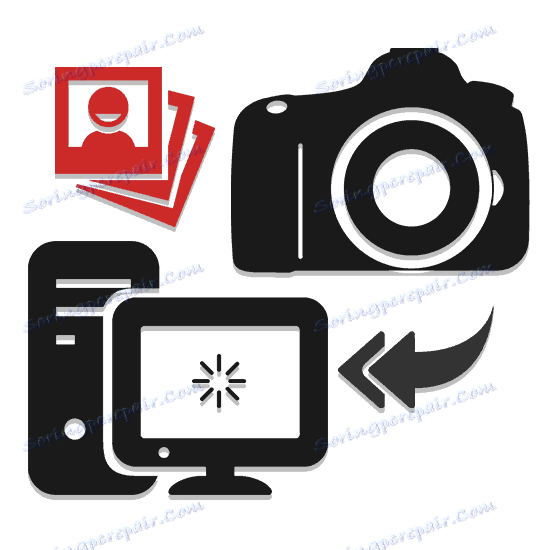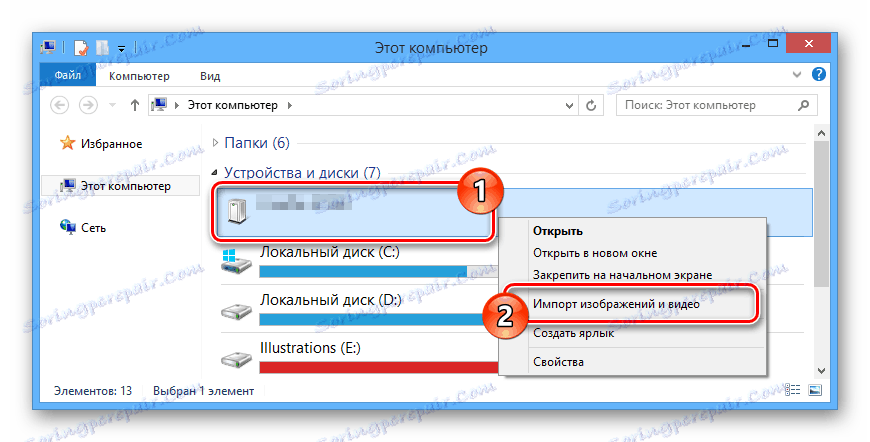Пренос слика са фотоапарата на рачунар
Након употребе фотоапарата, можда ће бити потребно пребацити снимљене слике на рачунар. Ово се може урадити на неколико начина, узимајући у обзир могућности уређаја и ваше захтјеве.
Садржај
Фотографија уклонимо са фотоапарата на рачунару
До сада можете бацити слике са камере на три начина. Ако сте већ доживео пренос датотека са телефона на рачунар, онда вам описане радње могу бити делимично познате.
Погледајте и: Како спустити датотеке са рачунара на телефон
Метод 1: Меморијска картица
Многи савремени уређаји поред стандардне меморије, опремљени су додатним складиштењем информација. Најлакши начин за пренос фотографија са фотоапарата је са меморијском картицом, али само ако имате читач картица.
Напомена: Већина лаптопа поседује интегрисани читач картица.
- Пратите наша упутства, повежите меморијску картицу са рачунаром или лаптопом.
Више детаља: Како спојити меморијску картицу на рачунар
- У одељку "Мој рачунар" двапут кликните на жељени диск.
- Најчешће, након коришћења камере на флеш диску, креира се посебан директоријум "ДЦИМ" , који мора бити отворен.
- Изаберите све фотографије које су вам потребне и притисните комбинацију тастера "ЦТРЛ + Ц" .
Напомена: Понекад се креирају додатни директоријуми унутар ове фасцикле у које се налазе слике.
- На рачунару идите у претходно припремљену фасциклу за складиштење фотографија и притисните тастере "ЦТРЛ + В" да бисте додали копиране датотеке.
- Након што се процес копирања меморијске картице може онемогућити.

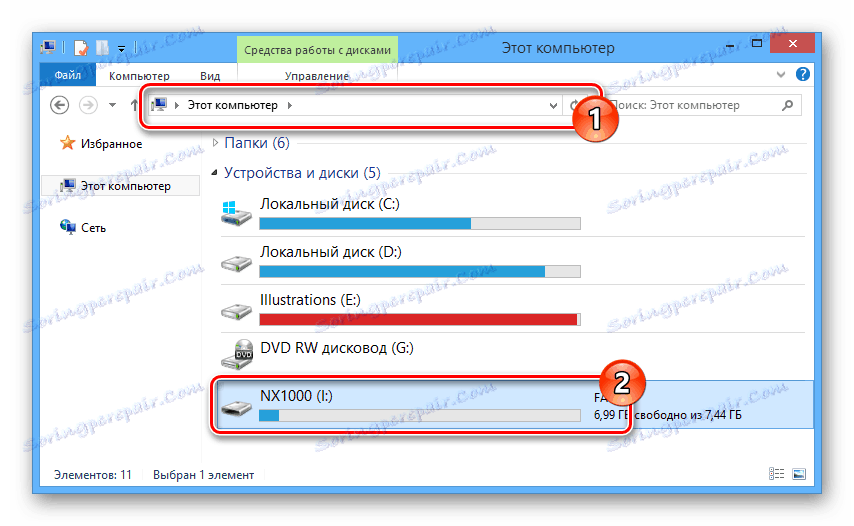
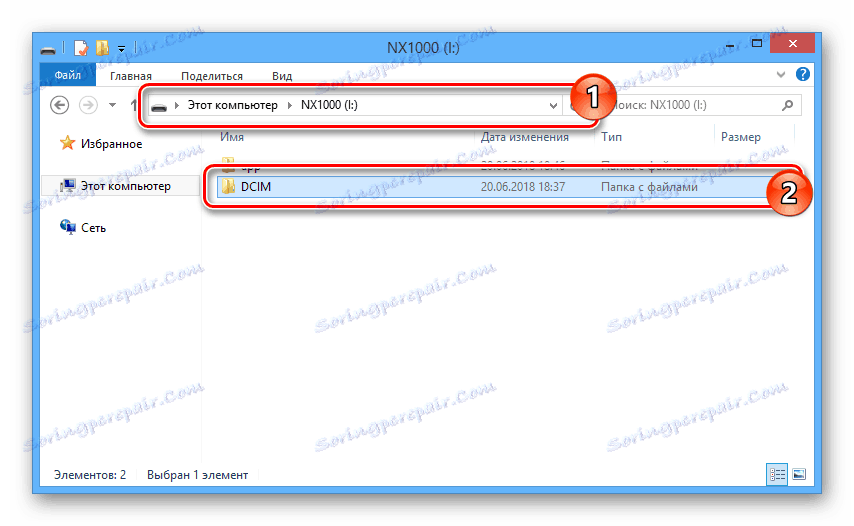

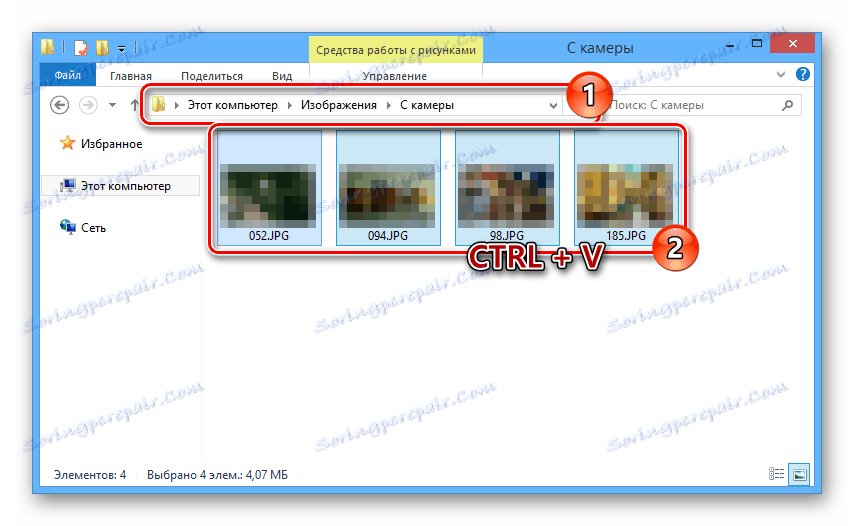
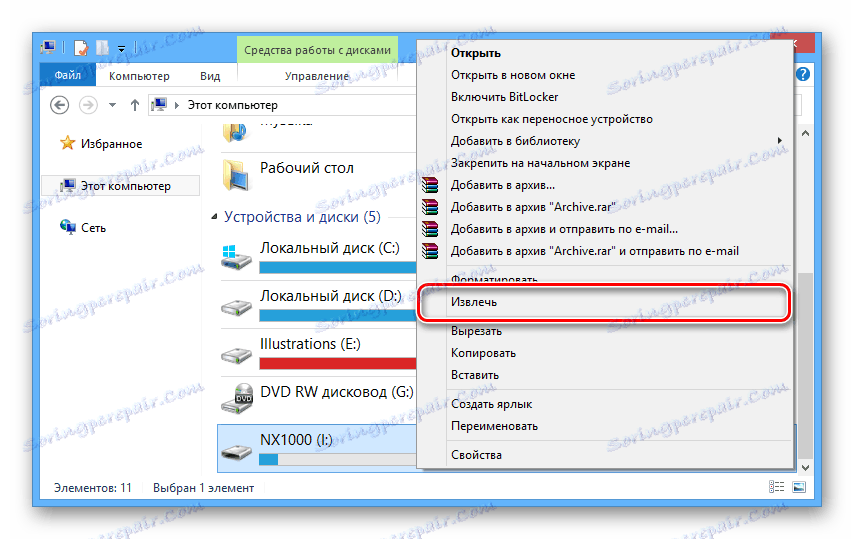
Копирање фотографија са фотоапарата на сличан начин захтева минимално време и напор.
Метод 2: Увоз преко УСБ-а
Као и већина других уређаја, фотоапарат се може повезати на рачунар преко УСБ кабла, обично у пакету. У том случају, процес преноса слика може се извршити на исти начин као у случају меморијске картице или користити стандардни Виндовс импорт алат.
- Повежите УСБ кабл на фотоапарат и рачунар.
- Отворите одељак "Мој рачунар" и кликните десним тастером миша на диск помоћу имена вашег фотоапарата. Са дате листе изаберите ставку "Увоз слика и видео записа . "
![Идите у прозор увоза слика камере]()
Сачекајте док се процес претраживања не упише у меморију уређаја.
Напомена: приликом поновног повезивања, претходно пренесене фотографије се искључују из скенирања.
- Сада проверите једну од две презентиране опције и кликните на "Нект"
- "Приказ, организовање и групирање ставки за увоз" - копирајте све датотеке;
- "Увезите све нове ставке" - копирајте само нове датотеке.
- У следећем кораку можете одабрати целу групу или појединачне слике које ће бити копиране на рачунар.
- Кликните на везу "Напредне поставке" да бисте подесили фасцикле за увоз датотека.
- Након тога, кликните на "Импорт" и сачекајте до преноса слика.
- Све датотеке ће бити додане у фасциклу "Имагес" на системском диску.



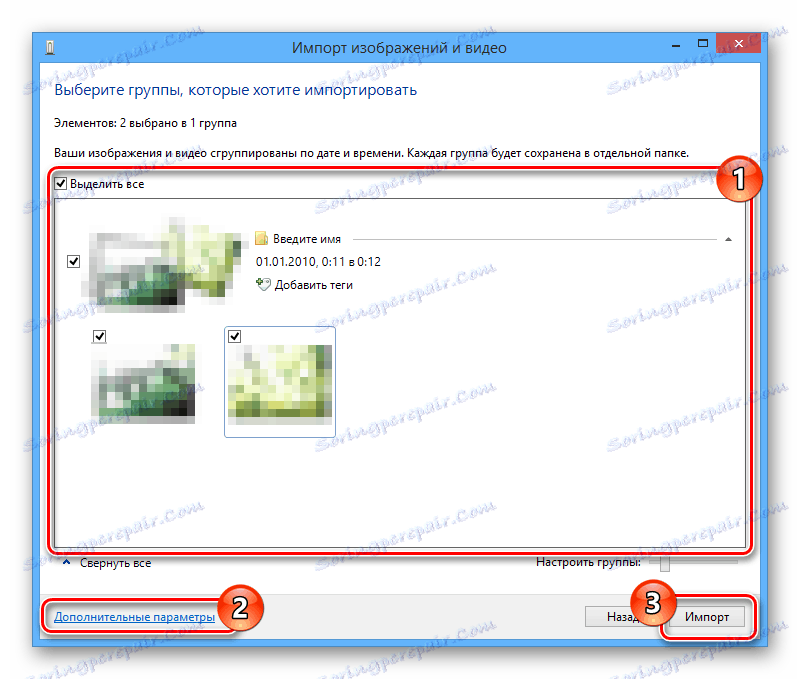
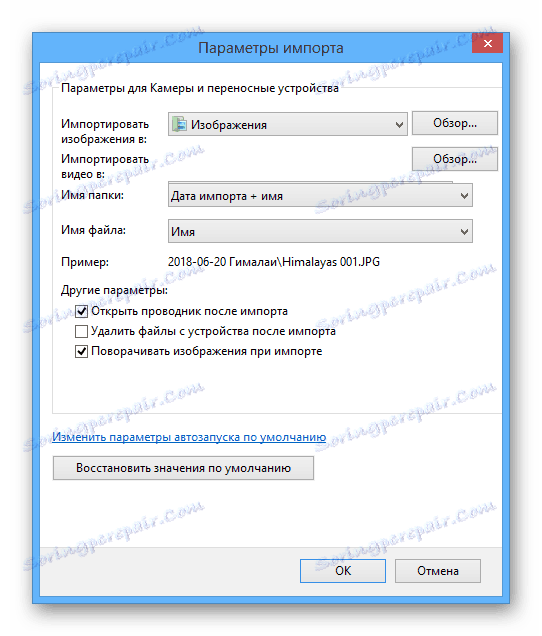

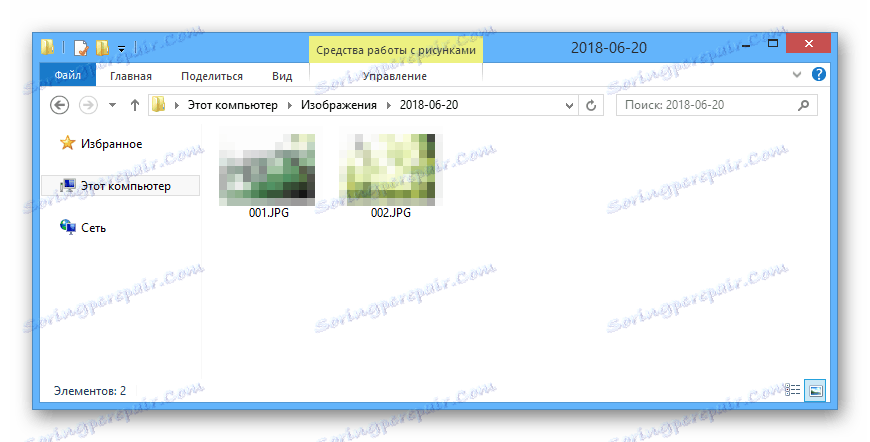
Иако је овај метод прилично згодан, понекад једноставно повезивање фотоапарата са рачунаром можда неће бити довољно.
Метод 3: Додатни софтвер
Неки произвођачи камере заједно са самим уређајем пружају посебан софтвер који вам омогућава да радите са подацима, укључујући и пребацивање и копирање слика. Обично је овај софтвер на посебном диску, али се такође може скинути са званичне локације.
Напомена: Да бисте користили такве програме, морате директно повезати камеру са рачунаром помоћу УСБ-а.
Акције за пренос и рад са програмом зависе од модела вашег фотоапарата и потребног софтвера. Поред тога, скоро сваки такав алат има скуп алата који вам омогућавају да копирате фотографије.
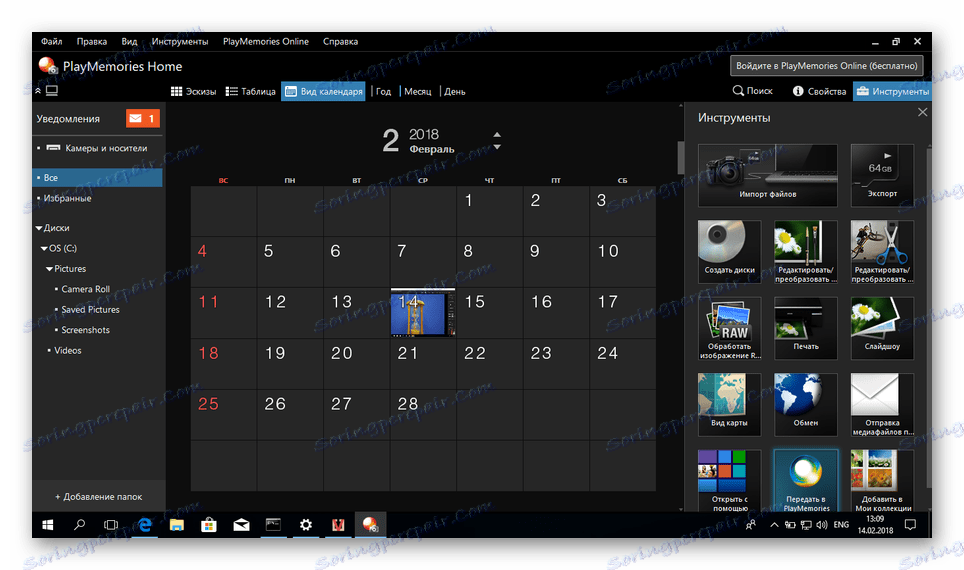
Постоје такви случајеви када исти програм подржава уређаје произвођача једног произвођача.
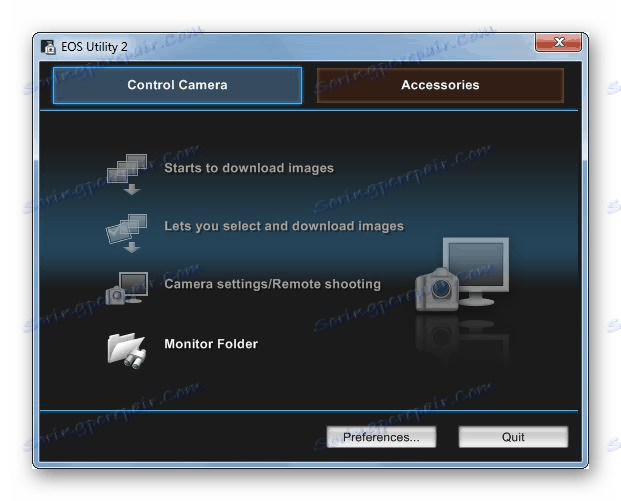
Најрелевантнији су следећи програми засновани на произвођачу уређаја:
- Сони - ПлаиМемориес Хоме ;
- Цанон - ЕОС Утилити ;
- Никон - ВиевНКС ;
- Фујифилм - МиФинеПик Студио .
Без обзира на програм, интерфејс и функционалност не би требало да изазивају питања. Међутим, ако нешто није јасно о одређеном софтверу или уређају - обавезно нас контактирајте у коментарима.
Закључак
Било који модел уређаја који користите, акције описане у овом приручнику су довољне за пренос свих слика. Штавише, користећи сличне методе можете пренијети друге датотеке, на примјер, видео снимке са видео камере.